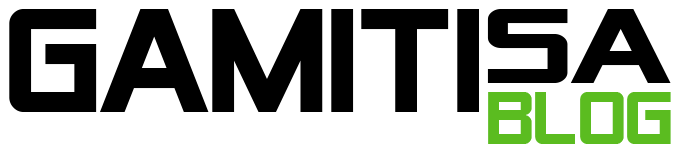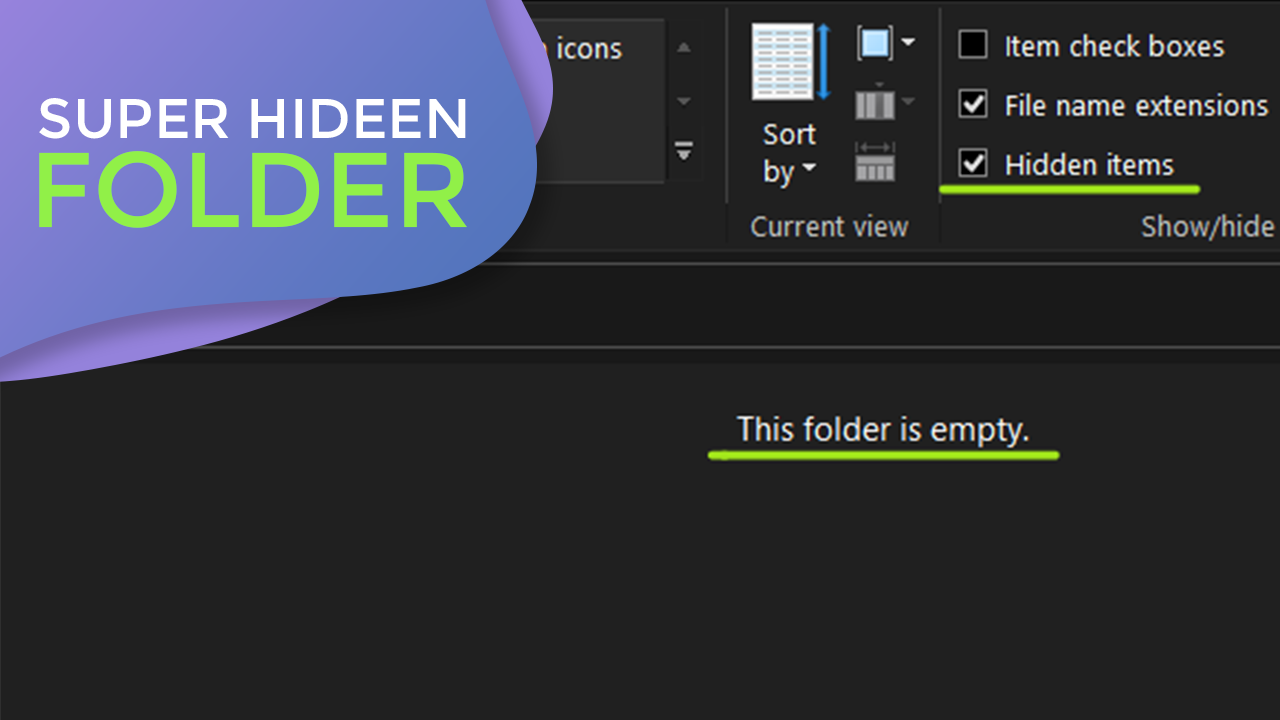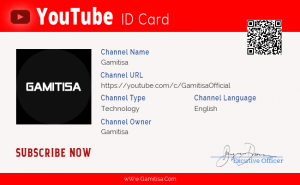প্রায় সবাই ই উইন্ডোজ অপারেটিং সিস্টেম এ Hidden Folder তৈরি করতে জানেন।
আর একই সাথে বেশিরভাগ মানুষ এটাও জানেন যে কিভাবে Windows Explorer এ হাইড করা ফোল্ডার দেখা যায়। তার মানে কি ফোল্ডার হাইড করে কোনো লাভই নেই? এমন কোনো উপায় কি নেই যাতে হাইড করা ফোল্ডার কেউ দেখতে না পারে?
অবশ্যই আছে।
চলুন দেখা যাক যে, কিভাবে আপনি কোনো সফটওয়্যার ছাড়াই একটা ফোল্ডার এমনভাবে হাইড করবেন যাতে আপনি ছাড়া আর কেউই সেটা দেখতে না পারে।
ফোল্ডার হাইড করা
প্রথমেই Command Prompt চালু করুন। এর জন্য কীবোর্ড থেকে Win+R কী দুইটি একসাথে চাপুন। তাহলে Run Dialog Box চালু হবে। সেখানে cmd লিখে এন্টার কী চাপুন।
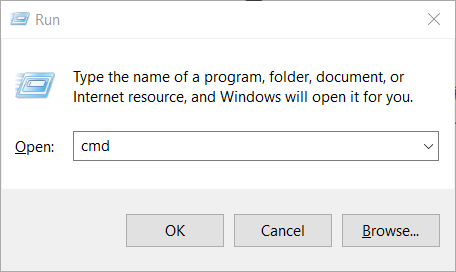
Command Prompt চালু হলে সেখানে নিচের কমান্ড টি লিখে এন্টার চাপুন।
attrib +h +s "FOLDER_PATH"এখানে FOLDER_PATH এর যায়গায় আপনি যে ফোল্ডার টি হাইড করতে চান সেটার Full Path লিখুন।
যেমন ধরুন, আমি আমার কম্পিউটারের F ড্রাইভের Temp ফোল্ডারের মধ্যে থাকা “Secret Folder” নামের ফোল্ডারটিকে হাইড করতে চাই।
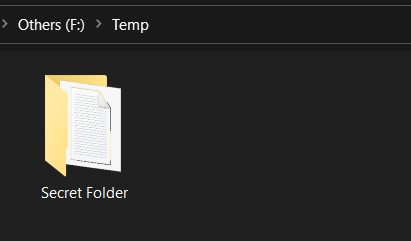
তাহলে আমার কমান্ড টি হবেঃ
attrib +h +s "F:\Temp\Secret Folder"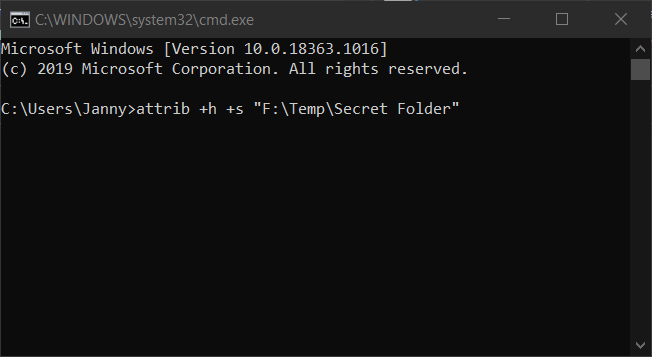
কমান্ডটি রান করার সাথে সাথেই ফোল্ডার টি হাইড হয়ে যাবে।
Windows Explorer এর Show Hidden Files অপশনটিতে মার্ক করলেও আপনার হাইড করা ফোল্ডার টি আর দেখা যাবে না।
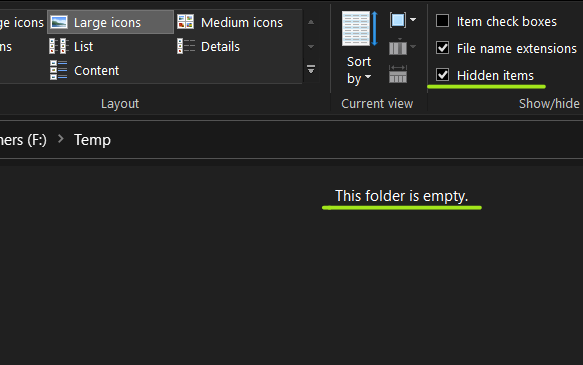
ফোল্ডার আনহাইড করা
এখন কথা হচ্ছে, ফোল্ডার তো হাইড করলেন। কিন্তু, হাইড করা ফোল্ডার আবার ফিরিয়ে আনবেন কিভাবে?
হাইড করার ফোল্ডার টি আনহাইড করতে Command Prompt এ নিচের কমান্ড টি লিখে এন্টার চাপুন।
attrib -h -s "FOLDER_PATH"আবারও FOLDER_PATH এর জায়গায় হাইড করা ফোল্ডার টির Full Path দিতে হবে।
অর্থাৎ, আমার ক্ষেত্রে কমান্ড টি হবে,
attrib -h -s "F:\Temp\Secret Folder"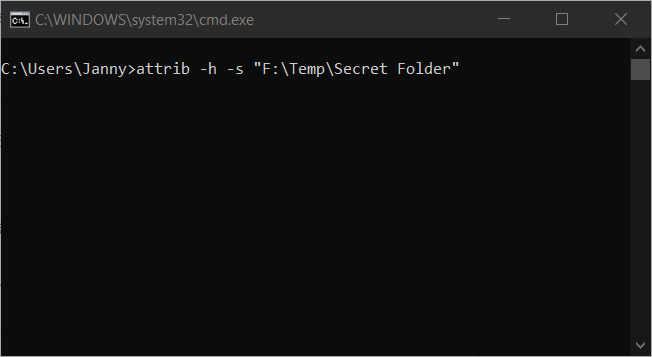
কমান্ডটি রান করলে, আপনার হাইড করার ফোল্ডার টি আবার আনহাইড হয়ে যাবে।
এই পদ্ধতিতে আপনি যেকোনো ফোল্ডার অথবা ফাইল হাইড করে রাখতে পারবেন কোনো সফটওয়্যার ব্যবহার না করেই।